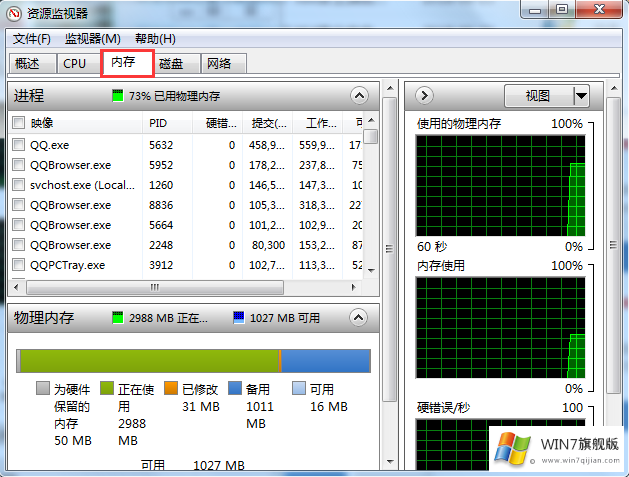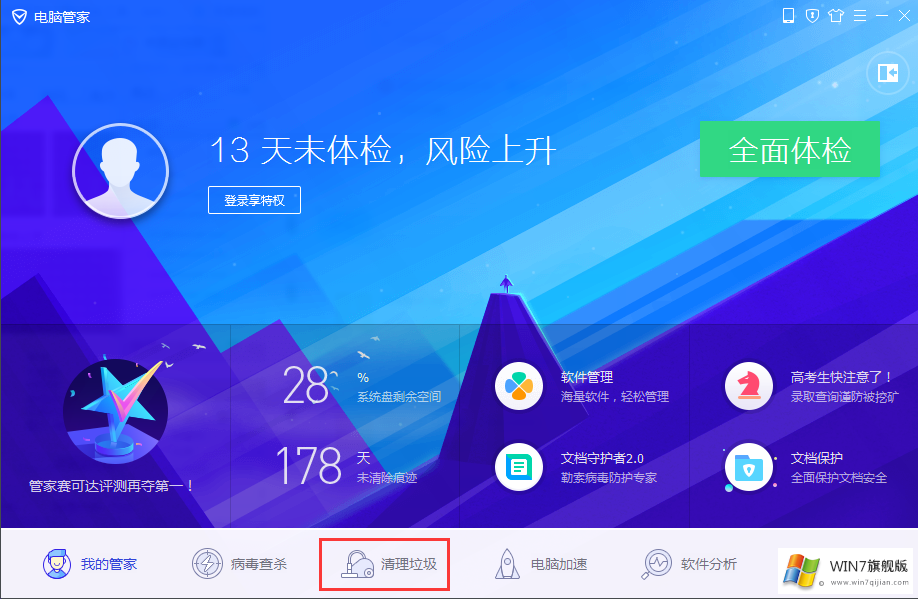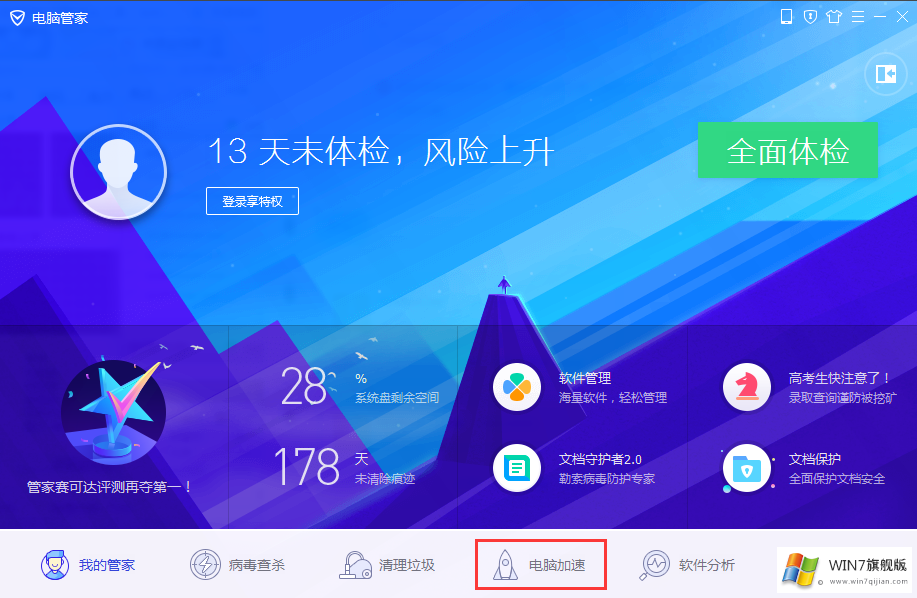win7旗舰版提示系统资源不足怎么解决
时间:2018-07-05 00:16:54
来源:www.win7qijian.com
作者:系统玩家
最近有网友在向小编反映,在使用win7旗舰版系统提示资源不足怎么解决呢?此时桌面的软件基本上都无法正常运行,出现无法请求的服务的原因有很多,接下来小编就来告诉你们win7旗舰版提示系统资源不足怎么解决的具体操作方法。
步骤:
第一步:首先打开系统的任务管理器窗口,进入“性能”选项,在下方的“资源管理器”中可查看系统的资源实时监控;
第二步:再点击“内存”选项,可查看电脑系统的内存状况;
第三步:我们可以通过杀毒软件的“清理垃圾”功能清理一下系统垃圾;
第四步:也可以点击“电脑加速”释放更多的内存资源,加速电脑运行速率。
以上就是win7旗舰版提示系统资源不足怎么解决的具体介绍了。遇到系统提示系统资源不足无法完成请求的情况,可参照以上的方法进行解决。